リボンバーをXML形式で編集する
Ver.8から採用されたリボンバーは、アイコンも大きく分かりやすいため、操作効率が上がるメリットがあります。
従来のカスタマイズメニュー同様に、[ワークスペース]リボン-[カスタマイズ]-[リボンバー]から編集ができます。
リボンバーのカスタマイズについてはこちらもご参照ください!
さらに直接、XML形式のファイルを編集することで、リボンバーを管理することができます。このページではその方法をご紹介します。
従来のカスタマイズメニュー同様に、[ワークスペース]リボン-[カスタマイズ]-[リボンバー]から編集ができます。
リボンバーのカスタマイズについてはこちらもご参照ください!
さらに直接、XML形式のファイルを編集することで、リボンバーを管理することができます。このページではその方法をご紹介します。
1.リボンバーファイルを作成する
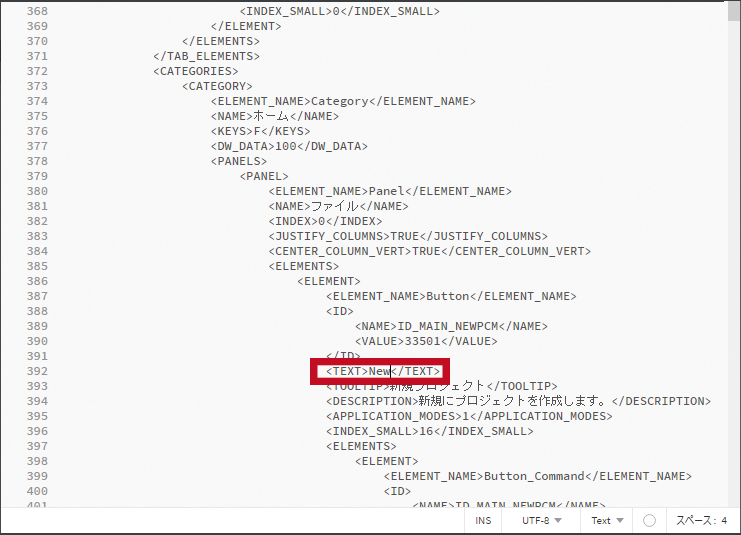
PC-MAPPING起動後、[スタート]-[リボンカスタマイズ]を実行し、[リボンカスタマイズ]ダイアログボックスを開きます。
何も設定せずに【OK】ボタンをクリックすると、インストールフォルダー内に「pcm.ribbon」ファイルが作成されます。
「pcm.ribbon」ファイルはXML形式なので、テキストアプリケーションなどでの編集が可能になっています。
「pcm.ribbon」ファイルを「PrmDir」用フォルダーにコピーすると、設定が反映されます。
何も設定せずに【OK】ボタンをクリックすると、インストールフォルダー内に「pcm.ribbon」ファイルが作成されます。
「pcm.ribbon」ファイルはXML形式なので、テキストアプリケーションなどでの編集が可能になっています。
「pcm.ribbon」ファイルを「PrmDir」用フォルダーにコピーすると、設定が反映されます。
- 「PrmDir」を利用しない場合は、pcm.exeと同じフォルダーにコピーします。
- 「pcm.ribbon」ファイルは、リボンカスタマイズで上書きされるので、編集したものは別途保存しておくことをお勧めします。
2.リボンバーをカスタマイズしたのものに置き換える
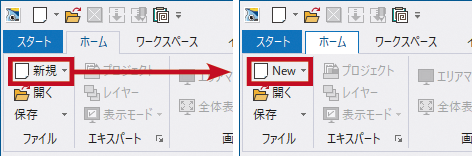
PrmDir等で、「pcm.ribbon」を参照するように設定すると、XMLを参照したPC-MAPPINGが起動します。
右の図では、[ホーム]リボン-[新規]を[ホーム]リボン-[New]に変更しています。
右の図では、[ホーム]リボン-[新規]を[ホーム]リボン-[New]に変更しています。
- ただし、このファイルの直接編集に関しての技術サポートは行っておりません。従って、入力に関しては、すでにあるドキュメントのタブ等を参照していただくことになります。

